Введение
Каркасные модели состоят из линейных кромок и кривых, которые представляют собой кромки трехмерных объектов. Они создаются при помощи стандартных команд для рисования линий, дуг, окружностей, полилиний или эллипсов.
Модели поверхности состоят из объектов с кромками и поверхностями между этими кромками. Модели поверхности создаются путем использования определенных команд по созданию трехмерных объектов.
- Команды, используемые для создания моделей поверхности, описаны в разделе Трехмерные сети.
- Команды, используемые для изменения объектов в трехмерном пространстве, описаны в разделе Трехмерные операции.
Для просмотра, затенения и тонирования моделей перейдите в раздел Трехмерный просмотр.
Создание сеток
В этом разделе описываются способы создания трехмерных поверхностей и объектов сетки.
Можно создать формы полигональных сеток. Однако полигональные сетки могут только приблизительно соответствовать поверхностям кривых, поскольку грани сетки являются плоскими. Можно добиться большего соответствия поверхности кривой путем увеличения плотности сетки.
Можно создать несколько типов плоских граней и сеток:
- Двухмерные фигуры (грани с заливкой)
- Трехмерные грани
- Полигональные сетки
- Повернутые сетки (поверхности вращения)
- Табличные сетки (вытянутые поверхности)
- Краевые сетки
- Линейчатые сетки
Команда 3D создает следующие трехмерные формы в виде объектов сетки: прямоугольники, конусы, чаши, купола, пирамиды, сферы, торы, клинья и сетки между четырьмя подключенными углами.
Создание двухмерных фигур
Используйте команду Solid для рисования плоскостей сплошной заливки с прямолинейными рамками. Фигуры можно создавать путем создания любого количества треугольных или четырехугольных плоскостей. Это можно сделать непрерывно или с использованием сегментов.
Двухмерные фигуры всегда рисуются путем определения угловых точек (трех или четырех).
После определения конечных точек кромок порядок ввода точек влияет на окончательную форму. Всегда указывайте конечные точки кромок в одном направлении. Если конечные точки кромок плоскости создаются по часовой стрелке или против часовой стрелки, то создается эффект "бабочки".
Создание прямоугольных плоскостей:
- Нажмите Нарисовать > Сетка > 2М фигура (или введите Solid).
- Нажмите в графической области или введите координаты каждой угловой точки.
- Нажмите Ввод.
Создание треугольных плоскостей:
- Нажмите Нарисовать > Сетка > 2М фигура (или введите Solid).
- Нажмите в графической области или введите координаты первых трех угловых точек.
- Укажите параметр Выход.
Доступ
Команда: Solid
Меню: Нарисовать > Сетка> 2М фигура
Создание трехмерных граней
Команда Face создает в пространстве трехсторонние и четырехсторонние поверхности. Двухмерные и трехмерные поверхности отличаются тем, что трехмерные поверхности показываются в виде каркасных моделей, а не в виде сплошных площадей.
Точки определения трехмерной грани определены в направлении по часовой или против часовой стрелки таким образом, чтобы одна кромка трехмерной поверхности использовалась как линия для следующей трехмерной поверхности.
Чтобы сделать сложные трехмерные структуры более понятными, можно также нарисовать невидимые линии. Эта функция оказывается полезна при работе со сложными чертежами, в которых присутствует большое количество трехмерных поверхностей. Скрытые линии делают чертеж более понятным.
Создание прямоугольных трехмерных граней:
- Нажмите Нарисовать > Сетка > 3М грань (или введите Face).
- (Дополнительно) укажите параметр Невидимый, чтобы нарисовать скрытые линии. Этот параметр следует активировать всякий раз перед тем, как указать начальную координату линии.
- Нажмите в графической области или введите координаты каждой угловой точки.
После указания четвертой точки последняя координата соединяется с исходной точкой, в результате чего создается четырехсторонний объект.
Определите следующие точки. Следующая определяемая трехмерная поверхность будет использовать последнюю нарисованную линию в качестве начальной точки или линии основания. - Нажмите Ввод.
Создание треугольных трехмерных граней:
- Нажмите Нарисовать > Сетка > 3М грань (или введите Face).
- Нажмите в графической области или введите координаты первых трех угловых точек.
- Нажмите Ввод.
Последняя определенная координата соединяется с расположением первой координаты, в результате чего получается треугольник.
Доступ
Команда: Face
Меню: Нарисовать > Сетка> 3М грань
Создание полигональных сеток
Команда Mesh создает трехмерные полигональные сетки. Обычно она используется для создания поверхностей, вершина за вершиной. Например, она используется в топографических и географических системных приложениях для создания топологических поверхностей.
Сетка — это каркасное прямолинейное полотно, которое создано из линий столбца M линиями строки N, проходящими сквозь матрицу произведения трехмерных точек M и N в пространстве. M и N являются индексами, указывающими на количество строк и столбцов, которые составляют сетку и определяют количество необходимых для сетки вершин.
Сетки бывают открытыми и закрытыми в зависимости от того, присоединяется ли сетка в направлении M или N, либо в обоих направлениях. Сетка в виде кольца является примером закрытой в обоих направлениях сетки.
Создание полигональной сетки:
- Нажмите Нарисовать > Сетка > 3М сетка (или введите Mesh).
- Введите значение размера сетки в направлении M.
- Введите значение размера сетки в направлении N.
Затем будет предложено указывать координаты вершин до тех пор, пока не будут определены все вершины в направлениях M и N. Необходимо указать координаты каждой вершины, начиная с вершины (0,0), затем второй вершины в первом столбце (0,1), и т.д. После указания всех вершин столбца необходимо будет указать первую вершину следующего столбца. - Нажмите в графической области или введите координаты каждой вершины.
Доступ
Команда: Mesh
Меню: Нарисовать > Сетка> 3М сетка
Создание повернутых сеток (поверхности вращения)
Команда RevolvedMesh создает поверхность путем вращения криволинейной траектории (профиля) вокруг оси вращения.
Кривая огибает указанную ось для определения поверхности в направлении N сетки. Ось вращения определяет направление M сетки.
Создание повернутых сеток:
- Нажмите Нарисовать > Сетка > Повернутые (или введите RevolvedMesh).
- В графической области выберите объект для вращения. Это может быть линия, дуга, окружность, полилиния или сплайн, которые и определяют объект профиля. Для закрытия сетки в направлении N выберите в качестве профиля окружность или замкнутую полилинию.
- Выберите объект, который будет использоваться в качестве оси вращения. Объект профиля вращается вокруг этой оси.
- Введите начальный угол. По умолчанию установлена полная окружность.
- Введите полный угол. Положительным значением является направление против часовой стрелки, а отрицательным значением – направление по часовой стрелке. По умолчанию установлена полная окружность.
Доступ
Команда: RevolvedMesh
Меню: Нарисовать > Сетка > Повернутые
Создание табличных сеток (вытянутые поверхности)
Команда TabulatedMesh создает плоскую поверхность с использованием криволинейной траектории и вектора направления. Получаемая поверхность – полигональная сетка.
Можно вытянуть линии, дуги, окружности, а также двухмерные и трехмерные полилинии. Объект, используемый в качестве криволинейной траектории, определяет поверхность сетки. Вектор направления (траектория вытягивания) должен быть линией или разомкнутой полилинией.
Создание табличных сеток:
- Нажмите Нарисовать > Сетка > Табулированная (или введите TabulatedMesh).
- В графической области выберите объект для:
- криволинейной траектории
- вектора направления
- Направление и длина линии определяют направление и длину вытягивания. При определении траектории вытягивания используются только первая и последняя точки полилинии. Точка, в которой выбирается объект, определяет направление вытягивания.
Доступ
Команда: TabulatedMesh
Меню: Нарисовать > Сетка > Табулированная
Создание краевых сеток
Команда EdgeMesh создает трехмерную полигональную сетку между четырьмя контурами.
Создание краевых сеток:
- Нажмите Нарисовать > Сетка > Кромка (или введите EdgeMesh).
- В графической области выберите четыре объекта для определения кромок полигональной сетки. Допустимыми объектами являются линии, дуги, сплайны, а также двухмерные и трехмерные полилинии.
Чтобы получился замкнутый объект, объекты должны соприкасаться друг с другом.
Доступ
Команда: EdgeMesh
Меню: Нарисовать > Сетка > Кромка
Создание линейчатых сеток
Команда RuledMesh создает линейчатую поверхность между двумя кривыми контурами (профилями). Получаемая поверхность – полигональная сетка.
Создание линейчатых поверхностей:
- Нажмите Нарисовать > Сетка > Линейчатая (или введите RuledMesh).
- В графической области выберите объект (первая определяющая кривая) для определения кромок поверхности. Допустимыми объектами являются линии, дуги, окружности, а также двухмерные и трехмерные полилинии.
- Выберите объект (вторая определяющая кривая) для граничного контура. Если объект для первой определяющей кривой представляет собой:
- разомкнутый объект (такой как дуга или линия), то второй объект должен быть разомкнутым объектом
- замкнутый объект (такой как окружность или замкнутая полилиния), второй объект должен быть замкнутым объектом
- точку, то второй объект не может быть точкой
 Для создания полигональной сетки выберите каждый объект в том же конце. При выборе каждого объекта контура в противоположных концах будет создана самопересекающаяся полигональная сетка.
Для создания полигональной сетки выберите каждый объект в том же конце. При выборе каждого объекта контура в противоположных концах будет создана самопересекающаяся полигональная сетка.
Доступ
Команда: RuledMesh
Меню: Нарисовать > Сетка > Линейчатая
Создание объектов из 3М полигональных сеток
Команда 3D немедленно создает трехмерные полигональные сетки разных форм без определения уже существующих в чертеже объектов и контуров.
Создание прямоугольных трехмерных полигональных сеток:
- Введите 3D в командной строке.
- Укажите параметр Прямоугольник.
- Введите координаты или нажмите в графической области для указания первого угла прямоугольника.
- Введите значения или нажмите в графической области для указания длины, ширины и высоты прямоугольника.
- Введите значение или нажмите в графической области для указания угла поворота вокруг оси Z.
— или —
Укажите параметр Ссылка для определения угла ссылки и нового угла для определения поворота.
Создание трехмерных полигональных сеток в форме конуса или цилиндра:
- Введите 3D.
- Укажите параметр Конус.
- Введите координаты или нажмите в графической области для указания центральной точки основания.
- Введите значение или нажмите в графической области для указания радиуса основания.
— или —
Укажите параметр Диаметр и введите значение или нажмите в графической области для указания диаметра основания. - Повторите предыдущий шаг для верхнего радиуса.
- Введите значение или нажмите в графической области для указания высоты.
- Введите значение количества сегментов поверхности конуса.
Создание трехмерных полигональных сеток в форме чаши:
- Введите 3D.
- Укажите параметр Чаша.
- Введите координаты или нажмите в графической области для указания центральной точки.
- Введите значение или нажмите в графической области для указания радиуса.
— или —
Укажите параметр Диаметр и введите значение или нажмите в графической области для указания диаметра. - Введите значение сегментов по долготе для поверхности (плотность сетки).
- Введите значение сегментов по широте для поверхности (плотность сетки).
Создание 3М полигональных сеток в форме купола:
- Введите 3D.
- Укажите параметр Купол.
- Введите координаты или нажмите в графической области для указания центральной точки.
- Введите значение или нажмите в графической области для указания радиуса.
— или —
Укажите параметр Диаметр и введите значение или нажмите в графической области для указания диаметра. - Введите значение сегментов по долготе для поверхности (плотность сетки).
- Введите значение сегментов по широте для поверхности (плотность сетки).
Создание трехмерной полигональной сетки:
- Введите 3D.
- Укажите параметр Сетка.
- Введите координаты или нажмите в графической области для указания четырех угловых точек сетки. При указании точек против часовой стрелки или по часовой стрелке будет создана прямоугольная сетка. В противном случае будет создана самопересекающаяся полигональная сетка.
- Введите значение размера сетки в направлении M.
- Повторите предыдущий шаг для направления N.
Создание трехмерной полигональной сетки в форме пирамиды:
- Введите 3D.
- Укажите параметр Пирамида.
- Введите значения или нажмите в графической области для указания четырех угловых точек основания.
- Введите значение или нажмите в графической области для указания точки вершины.
— или —
Укажите параметр Ребро для определения двух точек, формирующих ребро, вместо одной точки для обычной пирамиды.
Введите значение или нажмите в графической области для указания первой и второй конечных точек ребра.
— или —
Укажите параметр Верх для создания верхней плоскости, не параллельной основанию пирамиды.
Введите значение или нажмите в графической области для указания четырех угловых точек вершины пирамиды.
Создание трехмерной полигональной сетки в форме тетраэдра (трехсторонней пирамиды):
- Введите 3D.
- Укажите параметр Пирамида.
- Введите значения или нажмите в графической области для указания трех угловых точек основания.
- Укажите параметр Тетраэдр.
- Введите значение или нажмите в графической области для указания точки вершины.
— или —
Укажите параметр Верх для создания верхней плоскости, не параллельной основанию тетраэдра.
Введите значение или нажмите в графической области для указания трех угловых точек вершины тетраэдра.
Создание трехмерной полигональной сетки в форме сферы:
- Введите 3D.
- Укажите параметр Сфера.
- Введите координаты или нажмите в графической области для указания центральной точки.
- Введите значение или нажмите в графической области для указания радиуса.
— или —
Укажите параметр Диаметр и введите значение или нажмите в графической области для указания диаметра. - Введите значение сегментов по долготе для поверхности (плотность сетки).
- Введите значение сегментов по широте для поверхности (плотность сетки).
Создание трехмерных полигональных сеток в форме тора:
- Введите 3D.
- Укажите параметр Тор.
- Введите координаты или нажмите в графической области для указания центральной точки.
- Введите значение или нажмите в графической области для указания радиуса.
— или —
Укажите параметр Диаметр и введите значение или нажмите в графической области для указания диаметра. - Повторите предыдущий шаг для радиуса трубки.
- Введите значение количества сегментов по длине окружности трубки (плотность сетки).
- Введите значение количества сегментов по длине окружности тора (плотность сетки).
Создание трехмерных полигональных сеток в форме клина:
- Введите 3D.
- Укажите параметр Клин.
- Введите координаты или нажмите в графической области для указания угла клина.
- Введите значения или нажмите в графической области для указания длины, ширины и высоты клина.
- Введите значение или нажмите в графической области для указания угла поворота вокруг оси Z.
Доступ
Команда: 3D
Использование трехмерных операций
Некоторые команды редактирования используются для трехмерных операций, например:
- Align3D: Выравнивание объектов относительно других объектов или других целевых точек в трехмерном пространстве
- Rotate3D: Поворот объектов чертежа в трехмерном пространстве
- Mirror3D: Создание зеркального изображения объектов на трехмерных плоскостях относительно трехмерных осей
- Pattern3D: Создание массивов объектов в трехмерном пространстве
Выравнивание объектов в трехмерном пространстве
Команда Align3D выравнивает объекты относительно других объектов или других целевых точек в 3М пространстве.
Команда совмещает функции команд Move и Rotate или Move и Rotate3D.
Для выравнивания объектов в трехмерном пространстве:
- Введите Align3D в командной строке.
- В графической области выберите объекты для выравнивания.
- Укажите первую исходную точку (для определения исходной плоскости и ориентации).
Первая указанная точка будет базовой точкой перемещения.
Используйте параметр Копировать при запросе на указание базовой точки, чтобы выровнять копии выбранных объектов (вместо исходного объекта). - Укажите вторую исходную точку
— или —
Нажмите Ввод, чтобы продолжить указывать целевые точки. - Укажите третью исходную точку
— или —
Нажмите Ввод, чтобы продолжить указывать целевые точки. - Укажите соответствующую первую целевую точку.
- Укажите соответствующую вторую целевую точку
— или —
Нажмите Ввод. - Укажите соответствующую третью целевую точку
— или —
Нажмите Ввод.
Если указана только одна пара точек, объекты переместятся без поворота.
Если указаны две пары точек, объекты переместятся и повернутся в зависимости от текущей системы координат. Первая пара точек определяет направление перемещения, вторая — угол поворота.
Если указаны три пары точек, первая исходная точка переместится в первую точку назначения, вторая исходная точка — во вторую точку назначения, а третья исходная точка — в третью точку назначения.
При указании исходных и целевых точек используйте при необходимости Привязки объекта.
![]() В отличие от команды Align невозможно масштабировать выровненные двухмерные объекты по размеру нового месторасположения.
В отличие от команды Align невозможно масштабировать выровненные двухмерные объекты по размеру нового месторасположения.
Доступ
Команда: Align3D
Поворот в трехмерном пространстве
Команда Rotate3D поворачивает объекты в трехмерном пространстве.
Можно вращать объекты вокруг указанной точки или угла поворота на 2М плоскости с использованием команды Rotate. При необходимости вращать объекты в трехмерном пространстве используйте команду Rotate3D, в которой указывается ось вращения и угол поворота относительно этой оси.
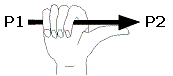
![]() «Правило правой руки» позволяет объяснить вращение вокруг оси для этой команды. Согласно этому правилу, ось вращения отображается в виде стрелки, сжатой правой рукой, где направление большого пальца показывает от точки P1 к точке P2. Вращение от начала или существующей точки показывают пальцы руки (против часовой стрелки при просмотре вдоль оси из точки P2).
«Правило правой руки» позволяет объяснить вращение вокруг оси для этой команды. Согласно этому правилу, ось вращения отображается в виде стрелки, сжатой правой рукой, где направление большого пальца показывает от точки P1 к точке P2. Вращение от начала или существующей точки показывают пальцы руки (против часовой стрелки при просмотре вдоль оси из точки P2).
Для поворота объектов в 3М пространстве:
- Введите Rotate3D в командной строке.
- В графической области выберите объекты, которые необходимо повернуть, и нажмите Ввод.
- Нажмите в графической области или введите трехмерные координаты для определения точек оси (оси вращения) или укажите параметр:
- 2 точки: выберите две точки, чтобы определить ось вращения. Нажмите в графической области или введите точки.
- Объект: позволяет выбрать линейный объект или кривую в качестве оси вращения. Можно указать линию, окружность, дугу или сегмент двухмерной полилинии. Ось вращения выравнивается относительно выбранного объекта. При выборе:
- линии или прямого сегмента двухмерной полилинии ось вращения определяется направлением объекта.
- дуги или окружности ось поворота выравнивается относительно трехмерной оси дуги или окружности, которая перпендикулярна плоскости дуги или окружности и проходит через центральную точку дуги или окружности.
- сегмента 2М полилинии команда действует, как будто выбрана дуга.
- Последний: повторно использует ось вращения, которая использовалась в предыдущей команде Rotate3D.
- Вид: поворачивает вокруг оси, которая перпендикулярна текущему виду. Нажмите в графической области или введите значение для указания точки, через которую проходит ось вращения.
- Ось X или Ось Y: поворачивает выбранные объекты вокруг оси X или оси Y текущей системы координат. Нажмите в графической области или введите точку указанной оси.
- Определите угол поворота:
нажмите в графической области для указания первой и второй точек.
— или —
Введите трехмерные координаты первой и второй точек.
— или —
Укажите параметр Ссылка, затем введите опорный угол и новый угол или нажмите в графической области, чтобы задать опорный угол и вторую точку и новый угол и вторую точку. Разница между опорным углом и новым углом будет составлять угол поворота.
 Положительный угол соответствует повороту объекта против часовой стрелки вокруг оси. Отрицательный — по часовой стрелке.
Положительный угол соответствует повороту объекта против часовой стрелки вокруг оси. Отрицательный — по часовой стрелке.
Доступ
Команда: Rotate3D
Зеркальное отображение в трехмерном пространстве
Команда Mirror3D создает зеркальное изображение в трехмерной плоскости вокруг трехмерной оси. Все, что изначально видно в трехмерной плоскости, копируется в перевернутое изображение по другую сторону оси, так же как при использовании команды 2D Mirror.
Для зеркального отображения объектов в трехмерном пространстве:
- Введите Mirror3D в командной строке.
- В графической области выберите объекты для зеркального отображения и нажмите Ввод.
- Нажмите в графической области или введите координаты трехмерные координаты для определения трех точек зеркальной плоскости или укажите параметр:
- 3 точки: использует три точки для определения зеркальной плоскости.
- Объект: позволяет выбрать плоский объект (окружность, дугу или 2М полилинию) для определения зеркальной плоскости.
- Последний: повторно использует зеркальную плоскость предыдущей команды Mirror3D.
- Вид: устанавливает текущую плоскость вида в качестве зеркальной плоскости путем указания точки, через которую предположительно пройдет плоскость вида.
- XY, YZ, ZX: определяет зеркальную плоскость, параллельную одной из плоскостей (XY, YY или ZX) системы координат.
- Ось Z: определяет зеркальную плоскость с помощью двух точек. Зеркальная плоскость проходит через первую точку и перпендикулярна линии, определенной двумя точками.
- Укажите Да или Нет для удаления исходных объектов.
Доступ
Команда: Mirror3D
Создание массивов объектов в трехмерном пространстве
Команда Pattern3D позволяет создавать массивы объектов в трехмерном пространстве, в линейной матрице или в круговом выравнивании вокруг оси поворота.
Команда работает с линейными массивами аналогично команде Pattern с дополнительной спецификацией уровней копий. Для круговых массивов команда использует ось поворота вместо центральной точки для корректировки.
Созданный объект наследует все свойства исходных объектов, такие как слои, цвета линий, стили линий и толщина линий.
Для создания линейного массива объектов в трехмерном пространстве:
- Введите Pattern3D в командной строке.
- В графической области выберите объекты, которые хотите добавить в массив, и нажмите Ввод.
- Укажите параметр Линейный.
- Введите число:
- Строк
- Столбцов
- Уровней
- Введите значение расстояния между:
- Строками
- Столбцами
- Уровнями
- Линейный массив будет создан в трехмерном пространстве. Укажите неплоский вид, чтобы увидеть результат.
Для создания кругового массива объектов в трехмерном пространстве:
- Введите Pattern3D.
- В графической области выберите объекты, которые хотите добавить в массив, и нажмите Ввод.
- Укажите параметр Круговой.
- Введите число элементов кругового массива.
- Укажите угол заполнения. Введите положительное число для угла заполнения против часовой стрелки или отрицательное — для заполнения по часовой стрелке.
- Укажите, будут ли поворачиваться объекты при копировании.
- Укажите первую и вторую точки на оси вращения.
- Круговой массив будет создан в трехмерном пространстве. Укажите неплоский вид, чтобы увидеть результат.
Доступ
Команда: Pattern3D
